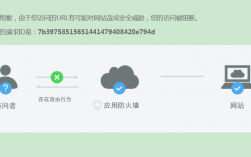随着全球化和数字化的不断发展,使用多种语言进行电脑操作变得越来越普遍,对于戴尔小本电脑用户来说,设置语言可能是一个小小的挑战,本文将为您提供详细的步骤和技巧,帮助您轻松完成语言设置。
了解系统支持的语言
在设置语言之前,首先需要了解您的戴尔小本电脑所搭载的操作系统支持哪些语言,Windows系统通常支持多种语言,您可以在系统设置中查看完整的语言列表。

进入语言设置
1. 打开“控制面板”(Control Panel),您可以通过在开始菜单中搜索“控制面板”来找到它。
2. 在控制面板中,选择“区域和语言”(Region and Language)或“时钟、语言和区域”(Clock, Language, and Region),具体名称取决于您的操作系统版本。
3. 进入语言设置页面后,您可以看到当前系统支持的语言列表。

添加新语言
1. 在语言设置页面中,找到并点击“添加语言”(Add a language)或类似的选项。
2. 从列表中选择您想要添加的语言。
3. 确认添加语言后,系统可能会提示您下载并安装相应的语言包。

设置默认语言
1. 在语言设置页面中,选择您刚刚添加的语言,然后点击“设置为默认语言”(Set as default)或类似的选项。
2. 系统将提示您重启计算机以使更改生效。
使用多语言输入法
1. 点击语言栏(任务栏右侧的语言图标),选择您刚刚添加的语言。
2. 在输入法菜单中选择适合您的输入法,例如微软拼音、五笔等。
您已经成功地在戴尔小本电脑上设置了新的语言,使用多语言输入法,您可以方便地在不同语言之间进行切换,满足工作、学习或生活的需求。
希望本文对您有所帮助!如有其他问题或需要进一步帮助,请在评论区留言,我们会尽快回复您,祝您使用戴尔小本电脑愉快!

 微信扫一扫打赏
微信扫一扫打赏